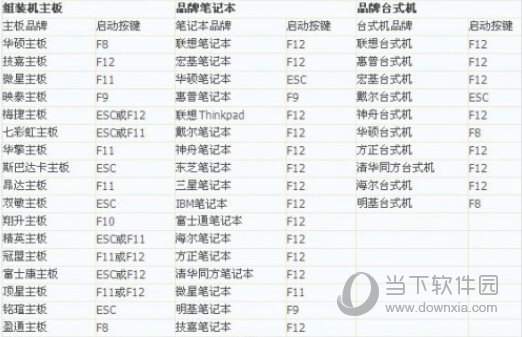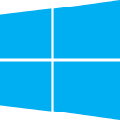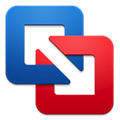应用简介
凤凰系统x86版(Phoenix OS)是一款基于安卓平台深度研发的个人电脑操作系统。该版本支持2.0,Phoenix OS不仅延续了许多经典个人电脑操作系统的习惯与体验,而且支持上百万主流安卓应用,让你无论在家庭、办公还是教育等环境下使用,都能游刃有余,免费下载。
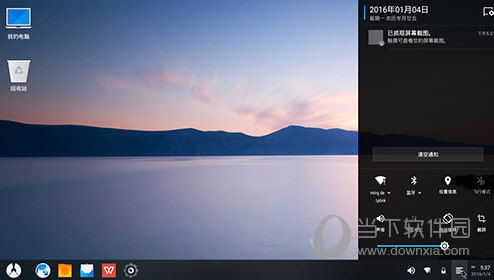
【功能特点】
1、经典的'开始'
凤凰系统采用了开始菜单作为系统的综合入口,你可以启动已安装的应用,也可以进入系统设置等功能。如果你喜欢,你还可以将开始菜单全屏化,一次浏览更多的应用
2、多任务,高效率
相比于传统的安卓系统,凤凰系统支持多窗口、多任务的操作,应用间轻松切换,大幅提高使用效率。
3、轻松管理文件
凤凰系统不仅支持文件分类管理、局域网访问、全局搜索,甚至用鼠标操作、窗口拖拽和文件解压缩以及Ctrl+C、Ctrl+V、Ctrl+A等经典常用的快捷键也不在话下,一切都是熟悉的操作,简单易用。
4、通知中心
通过点击任务栏右下角图标唤出的通知中心,不仅可以批量管理通知消息,还聚合了常用的快捷设置。
5、星尘浏览器
基于国际领先的Chromium内核,完美支持最新网页标准,最大限度发挥硬件能力,在浏览器专业性能测试Html5Test中的得分领先于各大主流移动浏览器。
6、为你管理应用
凤凰系统将安全中心深度整合到了系统级别,同时能够智能调配系统资源,深度清理后台进程,保障了系统运行的稳定性,免去应用频繁打扰,延长续航能力。
7、尽享海量应用
凤凰系统完美兼容安卓生态,上百万的安卓应用、游戏,任你选择。
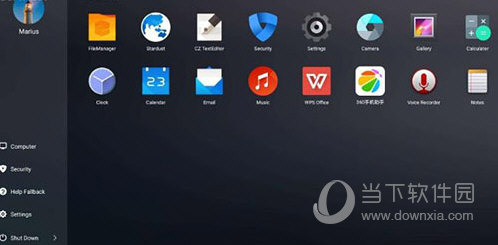
【安装教程】
准备工作:
1. U盘一个(建议8G以上,安装凤凰系统会清空U盘数据)
2. U盘安装工具 USBMaker-1.0.1.exe
3. Phoenix OS(x86) 系统镜像 Phoenix-x86-1.0-32-beta.zip
安装到U盘(以Windows 10为例):
1. 下载 U盘安装工具 USBMaker-1.0.1.exe 和Phoenix OS(x86) 系统镜像 Phoenix-x86-1.0-32-beta.zip 到本地;
2.将U盘(4G以上)插入电脑,以管理员身份运行USBMaker软件(有可能被杀毒软件误报为病毒文件),添加已经下载的Zip文件,选择你要刷入的U盘并执行写入,期间会弹出确认提示,确认即可。
3.重启电脑,黑屏后快速按F12进入BIOS界面(不同电脑进入之后界面也不相同,本教程以华硕为例,进入BIOS方式可在本帖末尾查询),进入之后选择你的U盘名称,回车确定选择。
4. 回车确认选择“Phoenix OS”。
5. 回车确认之后就会进入启动画面,到此Phoenix OS就已经安装完成了!
各种主板进入BIOS界面按键查询表: